
Perangkat lunak ini akan memperbaiki kesalahan umum komputer, melindungi Anda dari kehilangan file, malware, kegagalan perangkat keras, dan mengoptimalkan PC Anda untuk kinerja maksimal. Perbaiki masalah PC dan hapus virus sekarang dalam 3 langkah mudah:
- Unduh Alat Perbaikan PC Restoro yang dilengkapi dengan Teknologi yang Dipatenkan (tersedia paten sini).
- Klik Mulai Pindai untuk menemukan masalah Windows yang dapat menyebabkan masalah PC.
- Klik Perbaiki Semua untuk memperbaiki masalah yang memengaruhi keamanan dan kinerja komputer Anda
- Restoro telah diunduh oleh 0 pembaca bulan ini.
Pagefile.sys adalah jenis file khusus di Windows 10 yang menyimpan crash dump. Selain itu, file ini juga dapat membantu Anda mencapai kinerja yang lebih baik dengan menuliskan isi RAM Anda ke dalamnya. Pagefile.sys adalah komponen Windows yang cukup berguna, dan hari ini kami akan menunjukkan cara menggunakannya dengan benar.
Apa itu pagefile.sys dan bagaimana kita menggunakannya?
Seperti yang telah kami sebutkan, pagefile.sys adalah komponen Windows yang dapat menyimpan konten RAM Anda setelah RAM Anda benar-benar digunakan. Dengan demikian, Windows akan tampil lebih baik secara keseluruhan. Namun, Anda juga dapat memodifikasi pagefile.sys dan mengubah konfigurasinya, sesuatu yang akan kita bahas di artikel ini.
- Mengubah ukuran pagefile.sys
- Pindahkan pagefile.sys ke drive lain
- Hapus pagefile.sys setelah setiap shutdown
1.Mengubah ukuran pagefile.sys
Untuk meningkatkan kinerja mesin Anda, Anda dapat dengan mudah mengubah ukuran file pagefile.sys:
- tekan Tombol Windows + S dan masuk maju. Pilih Lihat pengaturan sistem lanjutan dari menu.
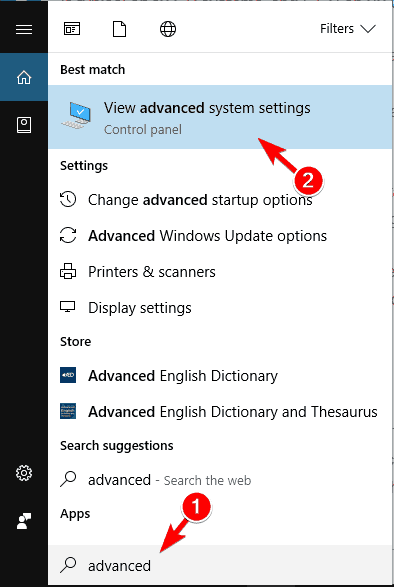
- Ketika SistemProperti jendela terbuka, klik tombol Pengaturan tombol di Kinerja bagian.
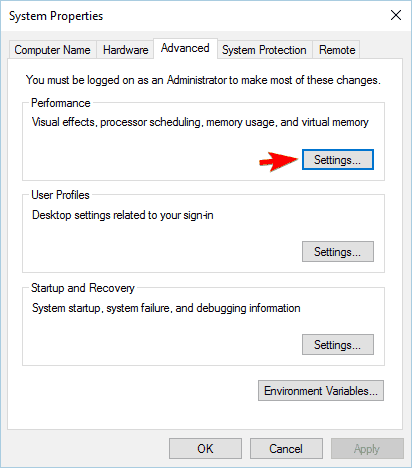
- Navigasikan ke Maju tab. Dari sana, Anda akan melihat ukuran file paging untuk semua drive. Untuk mengubahnya, klik Perubahan tombol masuk virtualPenyimpanan bagian.
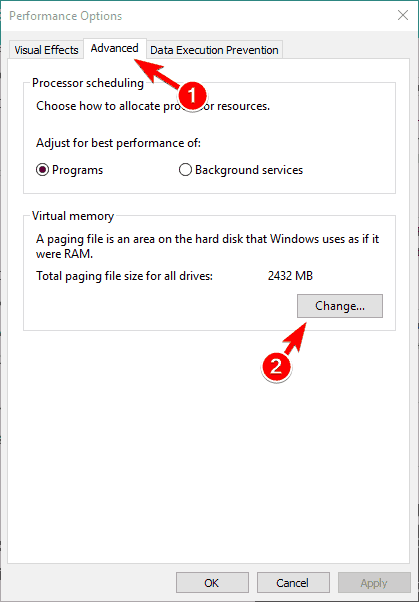
- Hapus centang Secara otomatis mengelola ukuran file paging untuk semua drive. Pilih drive sistem Anda dari daftar. Secara default, itu harus diberi label sebagai C. Pilih Ukuran khusus opsi dan atur Awal dan Maksimum ukuran. Setelah selesai, klik Set dan baik untuk menyimpan perubahan.
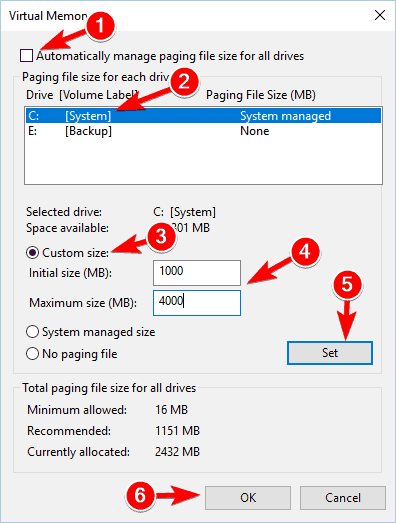
Adapun ukuran maksimum file paging, jika Anda memiliki RAM 16GB, Anda harus mengaturnya menjadi sekitar 2,5GB. Jika Anda memiliki RAM 32GB, atur file paging menjadi sekitar 5GB.
- BACA JUGA: Cara mengatasi kebocoran memori di Windows 10
2. Pindahkan pagefile.sys ke drive lain
Jika pagefile.sys Anda mengambil terlalu banyak ruang pada drive sistem Anda, Anda dapat memindahkannya ke drive lain dengan mudah. Untuk melakukannya, ikuti langkah-langkah berikut:
- Buka Pengaturan sistem lanjutan. Pergi ke Kinerja bagian dan klik Pengaturan tombol. Sekarang, pergi ke Maju tab dan klik Perubahan tombol. Untuk informasi lebih lanjut tentang cara melakukannya, pastikan untuk memeriksa bagian kami sebelumnya.
- Hapus centang Secara otomatis mengelola ukuran file paging untuk semua drive pilihan.
- Pilih Anda C drive dan kemudian atur Tidak ada file halaman pilihan. Sekarang klik Set tombol.
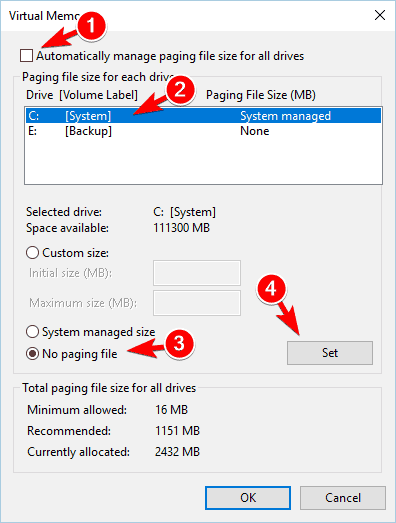
- Pilih drive yang ingin Anda gunakan untuk menyimpan pagefile.sys. Pilih Ukuran yang dikelola sistem pilihan dan klik Set tombol. Klik baik untuk menyimpan perubahan.
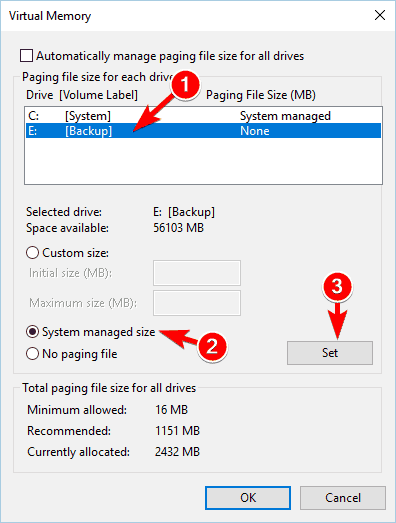
- Restart PC Anda untuk menerapkan perubahan.
Setelah melakukan itu, pagefile.sys Anda akan dipindahkan ke drive yang berbeda. Memindahkan file halaman Anda bisa sangat berguna terutama jika Anda tidak memiliki cukup ruang di drive sistem Anda untuk menyimpannya. Kami harus menyebutkan bahwa beberapa aplikasi mengharuskan pagefile.sys Anda berada di drive C agar berfungsi dengan baik. Oleh karena itu, jika ada masalah yang terjadi setelah memindahkan file, pastikan untuk memindahkannya kembali ke drive sistem Anda. Jika mau, Anda dapat sepenuhnya menonaktifkan pagefile.sys dengan memilih selecting Tidak ada file halaman pilihan untuk semua partisi Anda. Ingatlah bahwa menonaktifkan pagefile.sys dapat menyebabkan masalah tertentu dengan PC Anda.
3. Hapus pagefile.sys setelah setiap shutdown
Jalankan Pemindaian Sistem untuk menemukan potensi kesalahan

Unduh Restoro
Alat Perbaikan PC

Klik Mulai Pindai untuk menemukan masalah Windows.

Klik Perbaiki Semua untuk memperbaiki masalah dengan Teknologi yang Dipatenkan.
Jalankan Pemindaian PC dengan Alat Perbaikan Restoro untuk menemukan kesalahan yang menyebabkan masalah keamanan dan perlambatan. Setelah pemindaian selesai, proses perbaikan akan mengganti file yang rusak dengan file dan komponen Windows yang baru.
Jika Anda sedang mengerjakan dokumen rahasia, Anda mungkin ingin menghapus file halaman setelah setiap menutup. Dengan melakukannya, Anda akan menimpa konten pagefile.sys dengan nol. Ini akan membersihkan file halaman, tetapi juga akan membuat proses shutdown sedikit lebih lambat. Untuk mengaktifkan opsi ini, Anda perlu memodifikasi registri Anda. Untuk melakukannya, ikuti langkah-langkah berikut:
- tekan Tombol Windows + R dan masuk regedit. tekan Memasukkan atau klik baik untuk memulai Editor Registri.
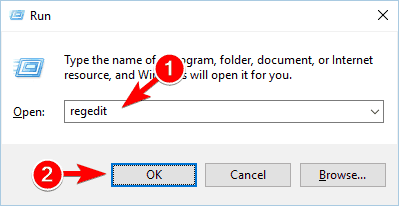
- Di panel kiri, navigasikan ke HKEY_LOCAL_MACHINESYSTEMCurrentControlSetControlSession ManagerManajemen Memori.
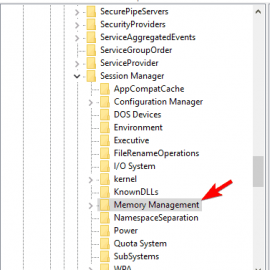
- Di panel kanan, temukan ClearPageFileAtShutdown DWORD dan klik dua kali untuk membuka propertinya.
- Jika DWORD ini tidak tersedia, klik kanan ruang kosong di panel kanan dan pilih Baru > Nilai DWORD (32-bit). Memasukkan ClearPageFileAtShutdown sebagai nama DWORD baru dan klik dua kali.
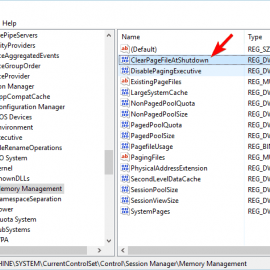
- Ketika Properti jendela terbuka, atur Data nilai ke 1 dan klik baik untuk menyimpan perubahan.
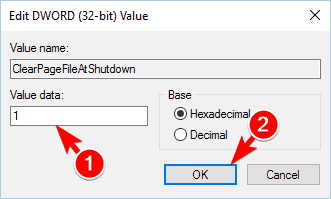
- Menutup Editor Registri.
Anda juga dapat membersihkan pagefile.sys pada setiap shutdown dengan menggunakan Editor Kebijakan Grup. Untuk melakukannya, ikuti langkah-langkah berikut:
- tekan Tombol Windows + R dan masuk gpedit.msc. tekan Memasukkan atau klik baik.
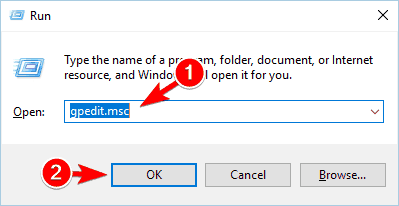
- Ketika Editor Kebijakan Grup terbuka, di panel kiri navigasikan ke Konfigurasi Komputer > Pengaturan Windows > Pengaturan Keamanan > Kebijakan Lokal > Opsi Keamanan. Di panel kanan, klik dua kali Shutdown: Hapus file halaman memori virtual.
- Ketika Properti jendela terbuka, pilih Diaktifkan dan klik Menerapkan dan baik untuk menyimpan perubahan.

Setelah melakukan perubahan ini, pagefile.sys akan dihapus setiap kali Anda mematikan PC. Sekali lagi, kami harus menyebutkan bahwa dengan mengaktifkan opsi ini waktu shutdown Anda mungkin meningkat.
Pagefile.sys adalah komponen penting dari Windows 10, dan Anda dapat mengonfigurasinya untuk mencapai kinerja terbaik. Masalah stabilitas dapat terjadi jika pagefile.sys Anda hilang atau tidak dikonfigurasi dengan benar, jadi berhati-hatilah jika Anda memutuskan untuk mengubah pagefile Anda.
Juga, jangan lupa untuk membagikan pemikiran Anda tentang penjelasan mendalam tentang berbagai metode untuk mengubah file Pagefile.sys ini. Kami menantikan umpan balik Anda yang berharga, seperti biasa. Bagian komentar ada di bawah.
BACA JUGA:
- File DLL hilang setelah menginstal Windows 10 Creators Update [Fix]
- Cache Windows Store mungkin rusak [Fix]
- Masalah dengan Windows Defender setelah menginstal Windows 10 Creators Update [Fix]
- PC Anda tidak memulai dengan benar [FIX]
- Penyedia WMI Menghosting penggunaan CPU yang tinggi pada Windows 10 [Fix]
 Masih mengalami masalah?Perbaiki dengan alat ini:
Masih mengalami masalah?Perbaiki dengan alat ini:
- Unduh Alat Perbaikan PC ini dinilai Hebat di TrustPilot.com (unduh dimulai di halaman ini).
- Klik Mulai Pindai untuk menemukan masalah Windows yang dapat menyebabkan masalah PC.
- Klik Perbaiki Semua untuk memperbaiki masalah dengan Teknologi yang Dipatenkan (Diskon Eksklusif untuk pembaca kami).
Restoro telah diunduh oleh 0 pembaca bulan ini.


